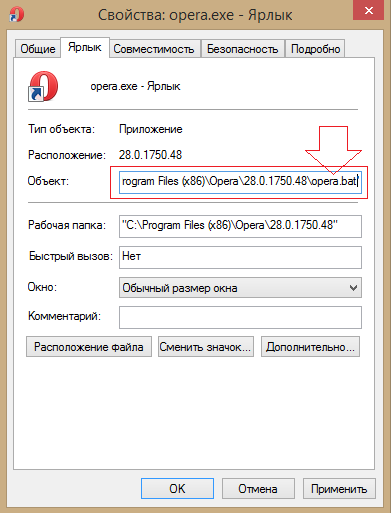Раздели на сайта
Избор на редактора:
- Фабрично нулиране на ZTE Blade X3
- Как да отключите паролата за Honor, ако сте я забравили на вашия смартфон?
- Технология Thunderbolt: как работи и какви са нейните предимства
- Как да повишите TIC и PR Как сами да повишите Yandex TIC
- Версия на ядрото 3.10. Мигане на ядрото на Android устройство. Какво е ядрото на мобилното устройство?
- Възстановяване с помощта на инсталационния диск
- Инсталиране на win 10 на 7. Съвети от експерти
- Най-добрият метод за преинсталиране на Windows от USB флаш устройство
- Android Pay: как работи и как се използва?
- Защо лаптопът не се включва: причините за проблема и как да ги поправите
реклама
| Chrome отваря друга страница при стартиране. Когато стартирате Google Chrome, се отваря ненужна страница: как да я промените |
|
Сайтове, които се отварят, когато включите браузъра, могат да се появят по различни причини: понякога това се случва при инсталиране на различни програми от интернет, които променят настройките, защото сте забравили да го откажете, понякога това е злонамерен софтуер, в който случай обикновено се появяват прозорци с реклами . Нека разгледаме всички опции. Първият вариант е подходящ, ако на компютъра не се е появило нищо злонамерено, някакви вируси или нещо подобно и отварянето на грешни сайтове се дължи на факта, че настройките на браузъра са променени (това може да стане и чрез обикновен необходима програма). Като правило в такива случаи виждате сайтове като Ask.com, mail.ru или подобни, които не представляват заплаха. Нашата задача е да върнем желаната начална страница. Ако проблемът възникне в Opera, можете да коригирате настройките в него по следния начин. Изберете " Настройки" и вижте какво е посочено в параграфа " При стартиране"на самия връх. ако " Отворете конкретна страница или няколко страници", щракнете върху " Задайте страници» и вижте дали самите сайтове, които се отварят, са изброени там. Премахнете ги, ако е необходимо, задайте своя собствена страница или просто я задайте така, че нормалната да се отваря при стартиране начална страницаопери.
Така че виждаме някакъв ляв сайт, който ни е нахлул. Ако това не е проблемът, всичко е наред в настройките на браузъра. И така, нека продължим: Прекият път на браузъра може да бъде заменен с файлове с разширение .batкоито издават специфични команди при стартиране на вашия браузър. Но обикновено антивирусите веднага откриват такива файлове. Но внезапно вашата антивирусна програма не го видя. какво правим Щракнете с десния бутон върху прекия път и вижте пътя до изпълнимия файл. Но фалшивият пряк път не е задължително да има разширението .batМоже да е и обикновен обикновен пряк път, който няма достъп до изпълнимия файл на програмата, от която се нуждаем. Следователно вашата антивирусна програма няма да забележи това, в смисъл на обикновен пряк път.
Намерете изпълнимия файл и го изтрийте заедно с прекия път. Или друга опция: Началната страница на браузъра се заменя чрез добавяне на допълнителен уеб адрес на страницата на сайта, съдържаща рекламата, към свойствата на прекия път. Например в браузъра Google ChromeПътят до приложението ще изглежда така: C:\Program Files (x86)\Google\Chrome\Application\chrome.exe След добавяне на адреса на друга страница към свойствата на прекия път, пътят до приложението изглежда така: C:\Program Files (x86)\Google\Chrome\Application\chrome.exe http://site/ Тук можете да видите, че в свойствата на прекия път, след файла „chrome.. Сега след стартиране на браузъра ще се отвори грешният начална страница, която е избрана в настройките на браузъра и това е добавената страница. В този случай началната страница на моя уебсайт. Пътят до файла ще бъде ограден в кавички, ако изпълнимият файл на браузъра се намира в папката „Program Files“ или без кавички, ако пътят на файла е в папката „AppData“. Надявам се тази статия да ви помогне. Ако редовно посещавате сайтове със съмнително съдържание или изтегляте някакви програми от там, можете да сте сигурни, че рано или късно вашият компютър ще бъде заразен със зловреден софтуер. софтуер. Един ден може да се случи така, че след като рестартирате компютъра си, да откриете, че браузърът автоматично се е отворил заедно с него и веднага отваря неразбираема връзка или реклама. Това означава, че сте станали жертва на злонамерен софтуер и, естествено, трябва да се борите с него, така че вашите поверителни данни да не „отминат“ при някой друг. Същността на проблемаНай-често това се случва поради невнимание и липса на потребител ефективни средствазащита на вашия компютър. Докато сърфираме в мрежата, всеки от нас може да стане жертва на зловреден софтуер и не винаги е възможно да ги идентифицираме сами. Най-често те се „крият“ под прикритието на безвредни или дори полезни програми, които изтегляме и стартираме. В резултат на това, след стартиране на изпълнимия файл,зловреден код , които могат да бъдат записани в системния регистър, настройките на браузъра и стартирането. Разбира се, такива програми не се появяват за момента, но веднага след повторното им включванеперсонален компютър ще видите, че вашият браузър също се е отворил, а с него и страница с реклама или непознататърсачка . Във всеки случай трябва да се борите с този бич, тъй като има голяма вероятност вашите поверителни данни да бъдат компрометирани (нападателите могат да откраднат пароли, данни за вход, даннибанкови карти , имена и др.).Причини за появата Причината за този проблем е проста. Най-вероятно сте изтеглили отглобална мрежа някаква програма, игра или приложение и стартира инсталационния пакет.Нападателите най-често прикриват своите злонамерени „деца на мозъка“ като потенциални полезни програми и това има повече общо със спечелването на доверието на потребителя. Много злонамерени програми са проектирани по такъв начин, че техният код може да бъде изпълнен само ръчно. В този случай, когато стартираме инсталационния пакет, ние автоматично генерираме злонамерен код, който може да бъде написан на онези места на компютъра, където е необходим. В зависимост от целите на атакуващия, това могат да бъдат: настройки на браузъра, системен регистър, настройки за стартиране на компютъра, дори компютърен хардуер (RAM).потребителски данни. Във всеки случай този проблем трябва да бъде решен. Какво да направите, когато при включване на компютъра автоматично се отвори браузър с уебсайт или рекламаТози проблем набира скорост днес и това до голяма степен се дължи на факта, че антивирусите все още не разпознават това като зловреден софтуер. Разбира се, можете да се обадите на майстор, но тогава ще трябва да платите добра сума за незначителна работа. Затова се опитайте да направите всичко сами, особено след като самата процедура за премахване обикновено не отнема много време. Можете да се справите с тази задача буквално за един час. Стартиране на почистванеТака че, на първо място, ще трябва да проверите настройките си за стартиране. Може би един от вашите браузъри се намира там и следователно работи заедно с вашия персонален компютър. За да почистите „Стартиране“, трябва да направите следното: Тези манипулации няма да са достатъчни, след рестартиране най-вероятно злополучният прозорец ще се появи отново. Не се притеснявайте - всичко върви по план и следващата стъпка е почистване на системния регистър. Почистване на регистъра на вашия компютърЗа да започнете, рестартирайте компютъра си отново и когато браузърът се стартира, насочете вниманието си към адресна лента, а именно към името на сайта, който стартира първи (преди пренасочването). Работата е там, че това е името на първия сайт, който ни трябва. Ако нямате време, веднага след зареждането ще бъдете прехвърлени към друг, след което рестартирайте отново компютъра си и повторете процедурата. Между другото, за да не търсите набързо или да рестартирате настолния си компютър няколко пъти, можете просто да го изключите от интернет мрежата. В този случай браузърът ще се отвори отново, но няма да се извърши пренасочване и ще видите сайта, от който се нуждаем. След това трябва да работите със самия регистър: 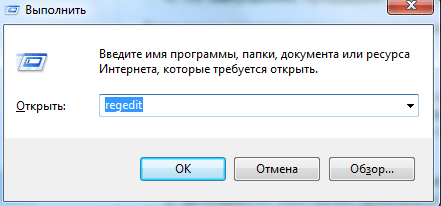
За простота можете да използвате специален софтуер, който анализира и почиства системния регистър. Например, използвайте CCleaner или AdwCleaner. Те са доста лесни за използване, така че никой не би трябвало да има проблеми при работата с тях. Нека да разгледаме пример за това как работи CCleaner: 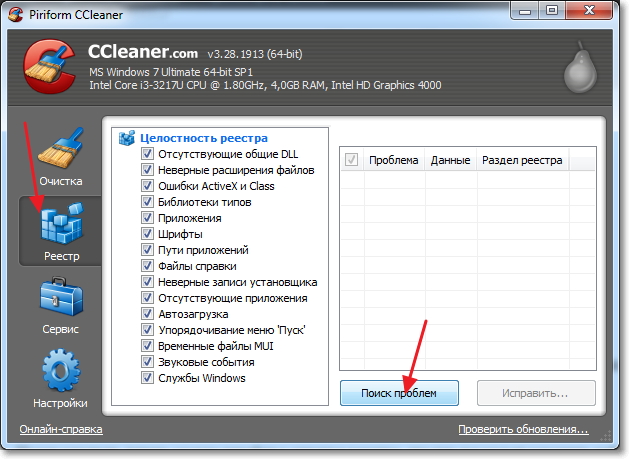 Ако нищо не се е променило след рестартиране, тогава трябва да проверите компютъра си с антивирусна програма. Антивирусно сканиранеКато всеки друг зловреден софтуер, той също оставя следи, въпреки че успешно ги маскира. В някои случаи могат да бъдат намерени файлове или папки, които отново и отново възстановяват изтритите данни в системния регистър. Най-доброто нещо, което можете да направите, е да използвате антивирусната си програма и да проверите компютъра си. Нека разгледаме един пример Вирус KasperskyИнструмент за премахване: 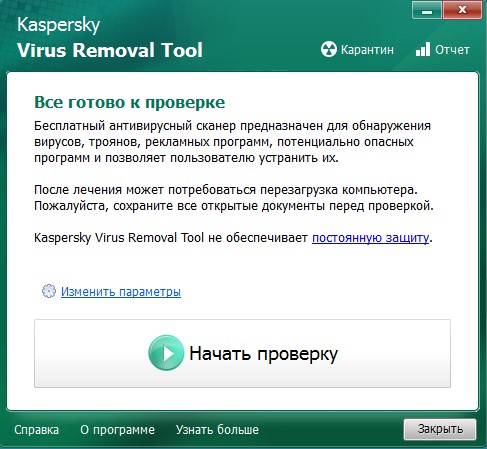 След рестартиране устройството може да започне повторно сканиране. Като правило, той продължава малко по-дълго, но също така показва по-добри резултати. Ако бъдат открити други рекламни файлове, повторете процедурата за премахване. Премахване на страница от браузъраЧесто зловреден софтуер съхранява информация за себе си в настройките на браузъра. Поради тази причина, когато стартирате, може да се появи ненужна страница на някоя търсачка или сайт на трета страна. Цялата тази информация може да бъде изтрита, върната както предисъс собствените си ръце и не е нужно да се притеснявате, че по някакъв начин ще успеете да навредите на компютъра си. На първо място, ще трябва да работите с прекия път на браузъра, тъй като сайтовете често се регистрират в свойствата. За да направите това, трябва:  Обърнете внимание на полето „Обект“, ако има нещо друго, посочено там след Application\chrome.exe допълнителна информация, тогава можете да го изтриете. Обърнете внимание и на раздела " Споделена папка“, където след думата Application също не трябва да има стойности. За най-добри резултати направете следното: 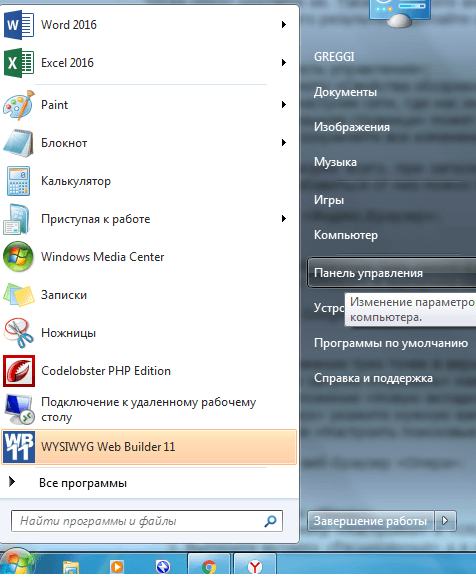 След това, най-вероятно, когато стартирате компютъра, браузърът вече няма да бъде активиран, но някои данни от вградения код все още може да останат. Можете да се отървете от тях само ако ръчно промените настройките в самите уеб браузъри. Ако използвате Yandex.Browser:  Ако използвате Google Chrome:  Ако използвате уеб браузъра Opera:  Ако използвате Интернет браузъризследовател: Ако използвате Браузър Mozilla Firefox: 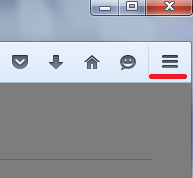 Ако използвате браузъра Microsoft Edge: 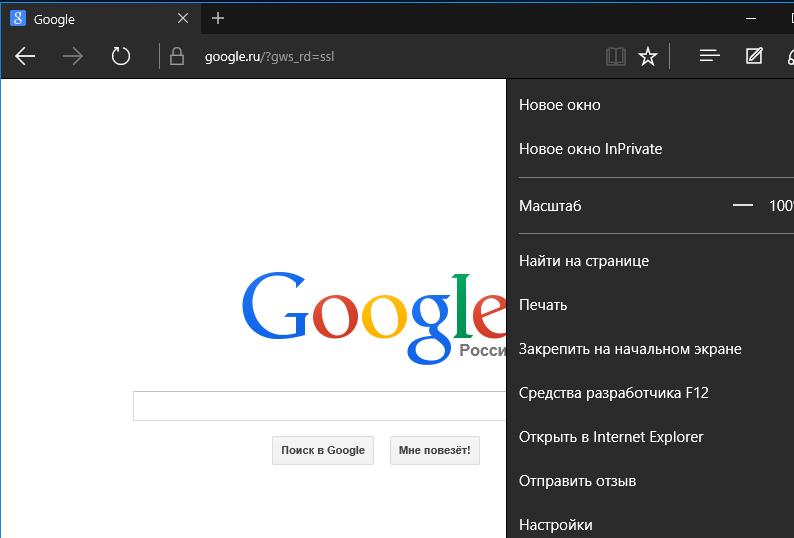
Възстановяване на систематаАко по някаква причина все още не сте успели да се отървете от постоянно отварящия се браузър, когато стартирате компютъра си, тогава можете да възстановите системата до предишното й състояние. За да направите това ви трябва: 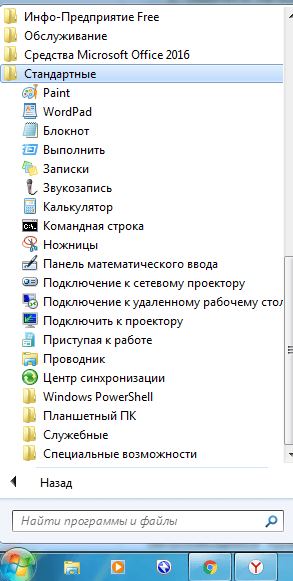 Видео: премахване на вирус, който отваря браузър с реклама, когато стартирате компютъра си
По този начин, като използвате тези решения на проблема, можете да възстановите компютъра си, да деактивирате постоянно работещия браузър с вашия компютър и да премахнете цялата злонамерена информация. Препоръчително е да следвате последователността от действия, така че да не се налага да правите едно и също нещо няколко пъти, тогава ще се справите с проблема за няколко минути. Когато се стартира, Google Chrome се отваря начална страница, нов празен раздел или раздели, отворени след края на предишната сесия. Тези действия при стартиране могат да бъдат конфигурирани на страницата за конфигурация на браузъра. Въпреки това, в някои случаи, промяна начална страницаНе работи в Chrome, защото тези действия са блокирани зловреден софтуеринсталиран на операционната система. Тази статия описва какво да направите, ако при стартиране на Google Chrome се отвори ненужна или рекламна страница. Ако вашият браузър отваря някои странни сайтове при стартиране, те може да са добавени към списъка с начални страници. Някои уебсайтове често канят потребителите да ги добавят към този списък чрез различни бутони, изскачащи прозорци с оферти и т.н. Вие или друг потребител на персонален компютър може да не сте забелязали такива натрапчиви оферти и случайно да смените началната си страница. За да променят обратно конфигурациите на браузъра, потребителите ще трябва да направят следното:Проверка и почистване на операционната система Ако не сте успели да промените началната си страница и при стартиране браузърът все още отваря левите ресурси, тогава на вашия компютър е инсталирана специална програма.рекламна програма . Такива приложения могат да бъдат изтеглени и инсталирани в режим на сянка, като вируси, или в комплект с друг безплатен софтуер, изтеглен от пиратски сайтове. По този начин, за ръчно почистване на системата, потребителите ще трябва да направят следното:
ADW CleanerКакто можете да видите, ръчно почистване операционна системаможе да бъде доста трудоемка задача, особено за неопитни потребители. Затова се препоръчва използването на специализиран софтуер за почистване на операционната система от зловреден софтуер. Тази статия взема за пример Помощна програма ADWCleaner. Той е много лесен за използване и не изисква инсталация или регистрация. В допълнение, той се разпространява под безплатен лиценз, което означава, че всеки потребител може да го изтегли абсолютно безплатно. Свойства на пряк пътЧесто рекламният софтуер променя свойствата на преките пътища в браузъра, вместо да променя техните настройки. След като сканирате системата с ADWCleaner, трябва да проверите прекия път за стартиране на Google Chrome, за да видите дали съдържа връзки, с които отваря сайтове. |
Популярни:
Разпределени звукови системи
|
Нов
- Как да отключите паролата за Honor, ако сте я забравили на вашия смартфон?
- Технология Thunderbolt: как работи и какви са нейните предимства
- Как да повишите TIC и PR Как сами да повишите Yandex TIC
- Версия на ядрото 3.10. Мигане на ядрото на Android устройство. Какво е ядрото на мобилното устройство?
- Възстановяване с помощта на инсталационния диск
- Инсталиране на win 10 на 7. Съвети от експерти
- Най-добрият метод за преинсталиране на Windows от USB флаш устройство
- Android Pay: как работи и как се използва?
- Защо лаптопът не се включва: причините за проблема и как да ги поправите
- Режим на хибернация в Windows - какво е и как да го използвате